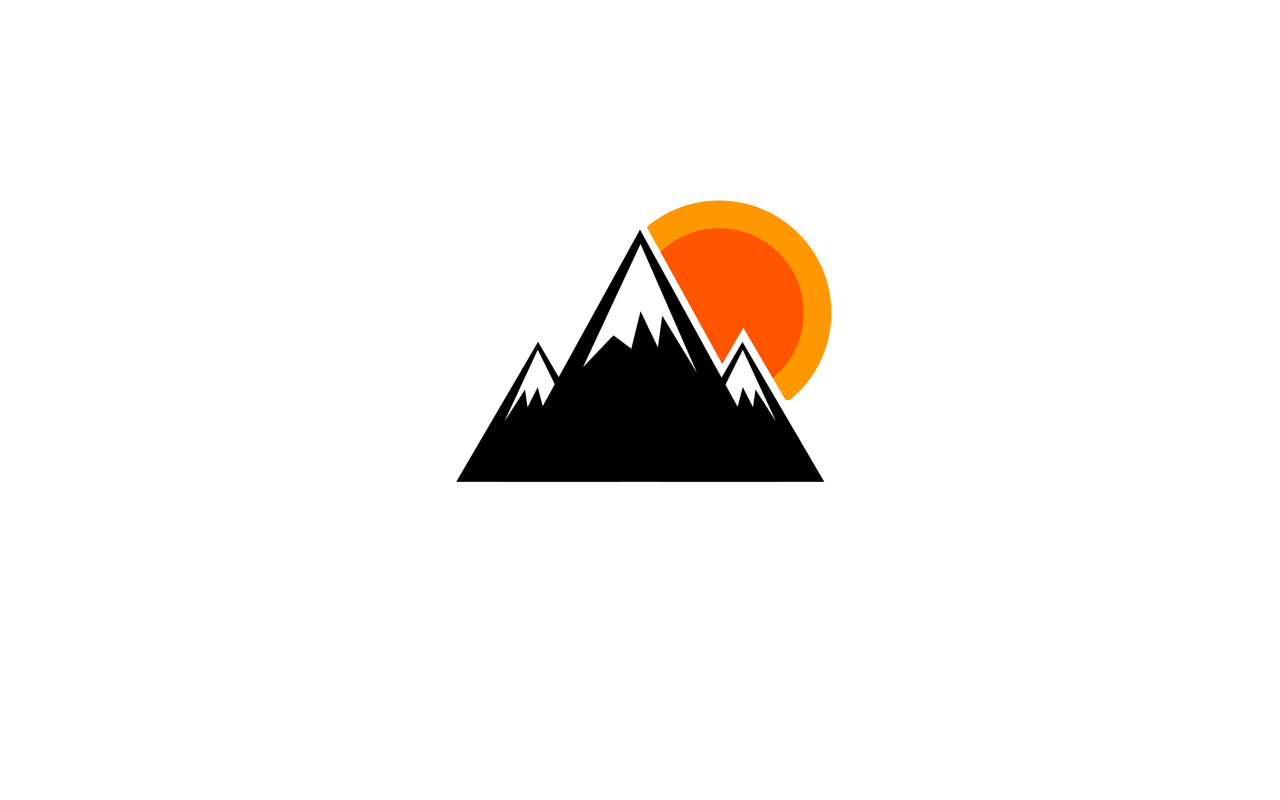FTP学习笔记
- 安装 vsftpd
首先,安装 vsftpd(非常安全的 FTP 守护进程):
1 | sudo apt update |
- 配置 vsftpd
1 | sudo nano /etc/vsftpd.conf |
- 设置用户和目录权限
创建一个 FTP 用户并设置密码:
1 | sudo adduser ftpuser |
- 重启 vsftpd 服务
修改配置后,需要重启 vsftpd 服务:
1 | sudo systemctl restart vsftpd |
- 解决中文乱码问题
在客户端上,如果仍然遇到中文文件名乱码的问题,可以在 FTP 客户端(如 FileZilla)中设置编码为 UTF-8。 - 允许防火墙通过 FTP
如果你的服务器上启用了防火墙,请确保 FTP 端口(通常是 21)被允许通过:
1 | sudo ufw allow 21/tcp |
- 创建一个子目录
1 | sudo mkdir /home/ftpuser/ftp |
8.更新 vsftpd 配置
1 | # 如果你在 /etc/vsftpd.conf 中没有设置 user_sub_token,可以添加以下行以便在 chroot 中使用: |
- 重新启动 vsftpd
配置完成后,重新启动 vsftpd 服务:
1 | sudo systemctl restart vsftpd |
- 测试 FTP 连接
再次尝试使用 FTP 客户端连接到服务器,并验证能否上传文件。
在子目录中上传中文文件,确保它们的名称能正确显示。
- 标题: FTP学习笔记
- 作者: Sunmy
- 创建于 : 2025-04-30 11:56:57
- 更新于 : 2025-06-29 21:05:24
- 链接: https://ldspdvsun.github.io/cmchvp8g4002vh0gb9t5m17nh/
- 版权声明: 版权所有 © Sunmy,禁止转载。
推荐阅读
评论